tmux 是一款終端復用命令行工具,一般用于 Terminal 的窗口管理。在 macOS 下,使用 iTerm2 能應付絕大多數窗口管理的需求。

如上圖所示,iTerm2 能新建多個標簽頁(快捷鍵 T),也能在同一個窗口中分割出多個窗格(快捷鍵 D 或 D)。
tmux 相比 iTerm2 的優勢在于:
-
iTerm2 的窗格切換快捷鍵(→)容易與其他軟件全局快捷鍵沖突(例如 Spectacle 的窗口分割快捷鍵),tmux 由于存在前綴快捷鍵,所以不存在快捷鍵沖突問題;
-
tmux 可以在終端軟件重啟后通過命令行恢復上次的 session ,而終端軟件則不行;
-
tmux 簡潔優雅、訂制性強,學會之后也能在 Linux 上使用,有助于逼格提升。
接下來我們花十分鐘來掌握下 tmux 的基礎用法:
安裝運行
macOS 上使用 Homebrew 安裝即可:
brew install tmux
安裝完成后,運行 tmux 新建一個 tmux 的會話(session),此時窗口唯一的變化是在底部會出現一個 tmux 的狀態欄。我們先按下 tmux 默認的前綴快捷鍵 b 將其激活為快捷鍵接收模式,再按下 % ,即可將當前窗口切分為左右兩個窗格。
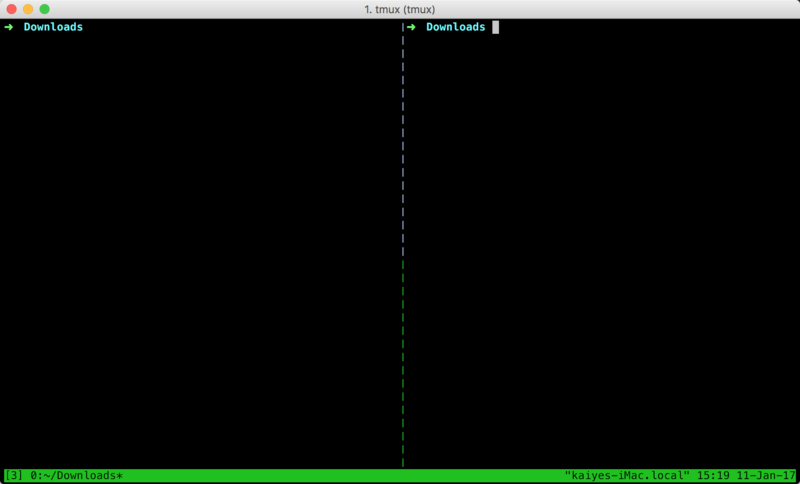
快捷鍵
一般情況下 tmux 中所有的快捷鍵都需要和前綴快捷鍵 b 來組合使用(注: 為 Mac 的 control 鍵),以下是常用的窗格(pane)快捷鍵列表,大家可以依次嘗試下:
窗格操作
-
%左右平分出兩個窗格 -
"上下平分出兩個窗格 -
x關閉當前窗格 -
{當前窗格前移 -
}當前窗格后移 -
;選擇上次使用的窗格 -
o選擇下一個窗格,也可以使用上下左右方向鍵來選擇 -
space切換窗格布局,tmux 內置了五種窗格布局,也可以通過1至5來切換 -
z最大化當前窗格,再次執行可恢復原來大小 -
q顯示所有窗格的序號,在序號出現期間按下對應的數字,即可跳轉至對應的窗格
窗口操作
tmux 除了窗格以外,還有窗口(window) 的概念。依次使用以下快捷鍵來熟悉 tmux 的窗口操作:
-
c新建窗口,此時當前窗口會切換至新窗口,不影響原有窗口的狀態 -
p切換至上一窗口 -
n切換至下一窗口 -
w窗口列表選擇,注意 macOS 下使用p和n進行上下選擇 -
&關閉當前窗口 -
,重命名窗口,可以使用中文,重命名后能在 tmux 狀態欄更快速的識別窗口 id -
0切換至 0 號窗口,使用其他數字 id 切換至對應窗口 -
f根據窗口名搜索選擇窗口,可模糊匹配

會話操作
如果運行了多次 tmux
-
重命名當前會話 -
s選擇會話列表 -
ddetach 當前會話,運行后將會退出 tmux 進程,返回至 shell 主進程
在 shell 主進程下運行以下命令可以操作 tmux 會話:
tmux new -s foo # 新建名稱為 foo 的會話 tmux ls # 列出所有 tmux 會話 tmux a # 恢復至上一次的會話 tmux a -t foo # 恢復名稱為 foo 的會話,會話默認名稱為數字 tmux kill-session -t foo # 刪除名稱為 foo 的會話 tmux kill-server # 刪除所有的會話
除以上提到的快捷鍵以外,tmux 還有許多其他的快捷鍵和命令,使用前綴快捷鍵 b 加 ? 可以查看所有的快捷鍵列表,該列表視圖為 tmux copy 模式,該模式下可使用以下快捷鍵(無需加 b 前綴):
-
v下一頁 -
Meta v上一頁 (tmux 快捷鍵為 Emacs 風格,這里的 Meta 鍵可用 Esc 模擬) -
s向前搜索 -
q退出 copy 模式
常見配置與問題
1、鼠標滾屏
tmux 默認配置中最糟糕的體驗就是滾屏查看和文本復制(大家可以先試試看)。你需要先使用 b [ 快捷鍵進入 copy 模式,然后使用翻頁、字符定位來選擇需要的字符,效率遠沒有鼠標選擇來的快。
因此 tmux 提供了一些個性化配置項來優化這些配置,首先在 shell 中運行 touch /.tmux.conf 新建用戶配置文件。在文件中增加以下內容:
# 開啟鼠標模式 set -g mode-mouse on # 允許鼠標選擇窗格 set -g mouse-select-pane on # 如果喜歡給窗口自定義命名,那么需要關閉窗口的自動命名 set-option -g allow-rename off # 如果對 vim 比較熟悉,可以將 copy mode 的快捷鍵換成 vi 模式 set-window-option -g mode-keys vi
配置文件修改完成后,可以 tmux kill-server 重啟所有 tmux 進程,或者在 tmux 會話中使用 b : 進入控制臺模式,輸入 source-file /.tmux.conf 命令重新加載配置。
2、鼠標復制
tmux 下開啟鼠標滾屏后,復制文本有兩種方式:
-
方法 1:使用
bz進入窗格全屏模式,鼠標選擇文本的同時按住 option 鍵,然后使用c進行復制; -
方法 2:開啟 iTerm2 「在選擇時復制」選項,即可實現自動選擇復制。如下圖:

3、tips
-
screen 是另外一款終端復用命令行,但他沒有 tmux 好看好用;
-
tmux 有個 bug ,導致從它啟動的 vscode 的復制粘貼快捷鍵會失效;
-
iTerm2 可以通過 「Preferences -> Profiles -> Keyboard Behavior -> Left option key acts as +Esc」將鍵盤的左側 option 鍵映射為 Meta 鍵
文章列表
